
【ごまかんぱちの挑戦】エクセルでAutoCADの自動作図(その6)
こんにちは。ごまかんぱちです。🐟
AutoCADの自動作図を目指して奮闘しています。
第6回の題材は 斜比を表すあの三角形です。
6-1. 斜比の図形を描く
斜比を表す こんな図形がありますよね。
エクセルに角度を入力するだけで この図を自動で描けるようにしましょう。

まずは、エクセルにこのように入力します。
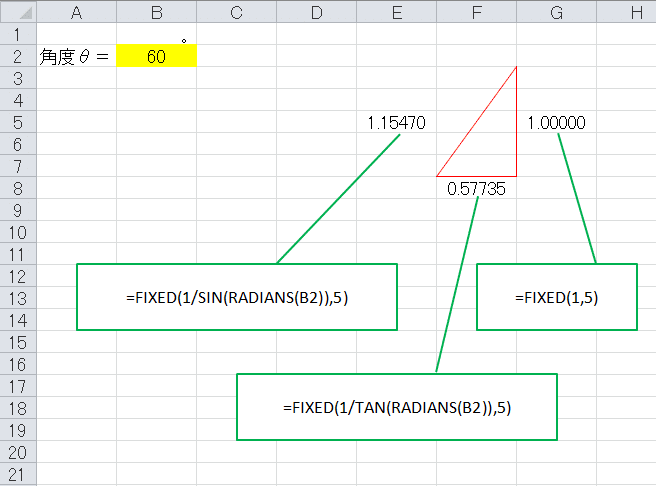
大事なのは、セルB2 に入力した角度(斜角)。
セルE5、F8、G5 には、緑四角の式を入力しましょう。
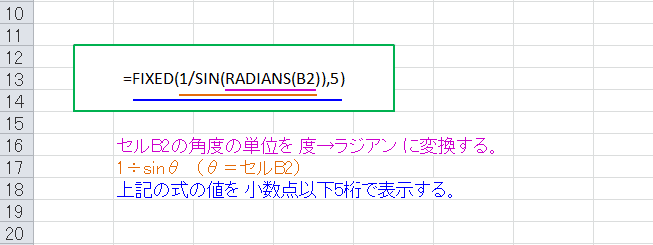
コードはこうなります。
Print #1, "clayer Layer1" '画層の指定
'外形
Print #1, "line " & 0 & "," & 0 & " " & 0 & "," & Range("G5") & " "
Print #1, "line " & 0 & "," & 0 & " " & -Range("F8") & "," & 0 & " "
Print #1, "line " & -Range("F8") & "," & 0 & " " & 0 & "," & Range("G5") & " "
Print #1, "clayer Layer2" '画層の指定
'文字
Print #1, "text j ML " & 0 & "," & Range("G5") / 2 & " " & 0.1 & " " & 0 & " " & Range("G5") & ""
Print #1, "text j TC " & -Range("F8") / 2 & "," & 0 & " " & 0.1 & " " & 0 & " " & Range("F8") & ""
Print #1, "text j MR " & -Range("F8") / 2 & "," & Range("G5") / 2 & " " & 0.1 & " " & 0 & " " & Range("E5") & ""文字の解説です。

実行すると こうなります。

順調ですね。😊
あと少し 付け加えましょう。
Print #1, "text j BL " & -Range("F8") + 0.1 & "," & 0 & " " & 0.1 & " " & 0 & " " & "θ"
Print #1, "text j BC " & -Range("F8") / 2 & "," & -0.5 & " " & 0.1 & " " & 0 & " " & " θ=" & Range("B2") & "°"
Print #1, "text j BC " & -Range("F8") / 2 & "," & Range("G5") + 0.25 & " " & 0.1 & " " & 0 & " " & "斜比"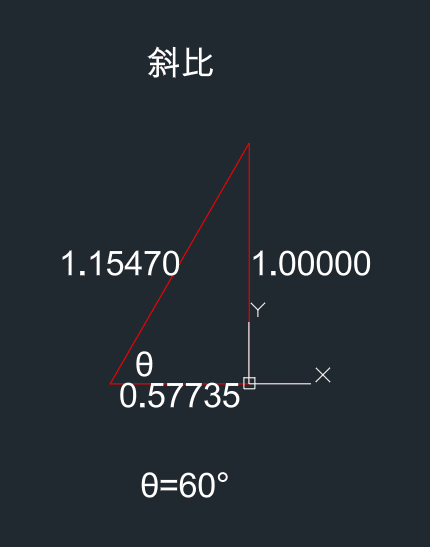
できました。立派な斜比の図です。😊
セルB2に いろいろな角度を入力すると、三角形の形が変わることがわかります。
試してみましょう。
さらに 完成度を上げていきましょう。
・倍率を指定できるようにする
・指定倍率に合わせて 文字サイズが変わるようにする
・角度の入力を 度分秒に対応できるようにする
・辺の傾きに合わせて 角度の数字を回転させる
・必要に応じて 三角形を左右反転させる
たくさんありますね。
ぜひ 続きも読んでください。
6-2. アドバンス
さあ、どんどん 機能を追加していきましょう。
・倍率を指定できるようにする
セルB4に 倍率を入力できるようにします。
ここで言う倍率とは、セルG5の「1.00000」の図面上での実際の長さを指します。
ここから先は
8,878字
/
9画像
¥ 300
「役に立った!」「助かった!」と感じたらサポートいただけると嬉しいです。😊
